Maison >Tutoriel système >Série Windows >Que faire si la connexion à distance Win10 demande NLA ? La connexion à distance Win10 demande une explication détaillée de NLA
Que faire si la connexion à distance Win10 demande NLA ? La connexion à distance Win10 demande une explication détaillée de NLA
- WBOYWBOYWBOYWBOYWBOYWBOYWBOYWBOYWBOYWBOYWBOYWBOYWBoriginal
- 2024-09-12 09:51:531435parcourir
Problème NLA de connexion à distance Windows 10 Lorsque vous utilisez Windows 10 pour une connexion à distance, vous pouvez rencontrer une invite « Authentification au niveau du réseau (NLA) », provoquant des désagréments. L'éditeur PHP Youzi vous fournira un tutoriel simple pour vous aider à résoudre ce problème. Vous pouvez facilement désactiver NLA en accédant aux propriétés du système et en ajustant les options à distance. Suivez simplement les étapes détaillées ci-dessous pour vous débarrasser de ce problème.
Explication détaillée de l'invite de connexion à distance Win10 NLA
Méthode 1. Utiliser les propriétés pour désactiver NLA Le système indique que l'ordinateur distant nécessite une authentification au niveau du réseau. Nous pouvons entrer dans les propriétés du système pour désactiver. NLA pour résoudre le problème selon lequel le poste de travail distant nécessite des problèmes de vérification d'identité au niveau du réseau.
1. Appuyez sur « Win R » pour afficher la boîte de dialogue d'exécution, puis entrez « sysdm.cpl » et cliquez sur « OK » pour ouvrir les propriétés du système.
2. Basculez vers l'onglet « À distance », puis décochez « Autoriser les connexions uniquement à partir des ordinateurs exécutant Remote Desktop qui utilisent l'authentification au niveau du réseau », puis cliquez sur « OK ».
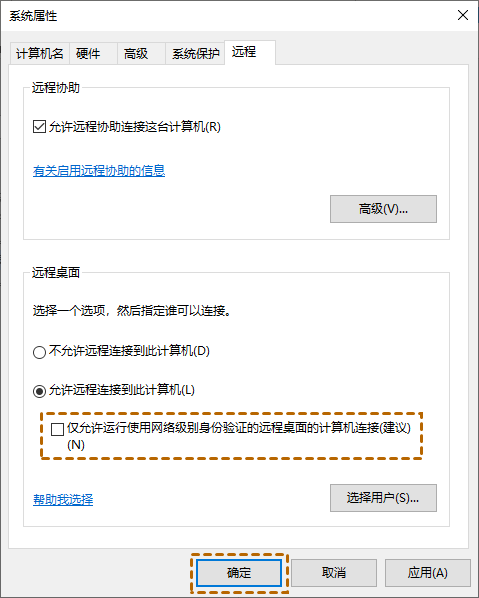
Méthode 2. Utilisez le registre pour désactiver NLA Nous pouvons également désactiver NLA dans l'éditeur de registre pour résoudre le problème selon lequel Windows Remote Desktop nécessite une authentification au niveau du réseau.
1. Appuyez sur la touche « Win R », puis entrez « regedit » pour ouvrir l'éditeur de registre.
2. Accédez à : HKEY_LOCAL_MACHINE > SYSTEM > ControlSet001 > Terminal Server > RDP-Tcp, et dans le volet de droite, recherchez "SecurityLayer" et "UserAuthentication".
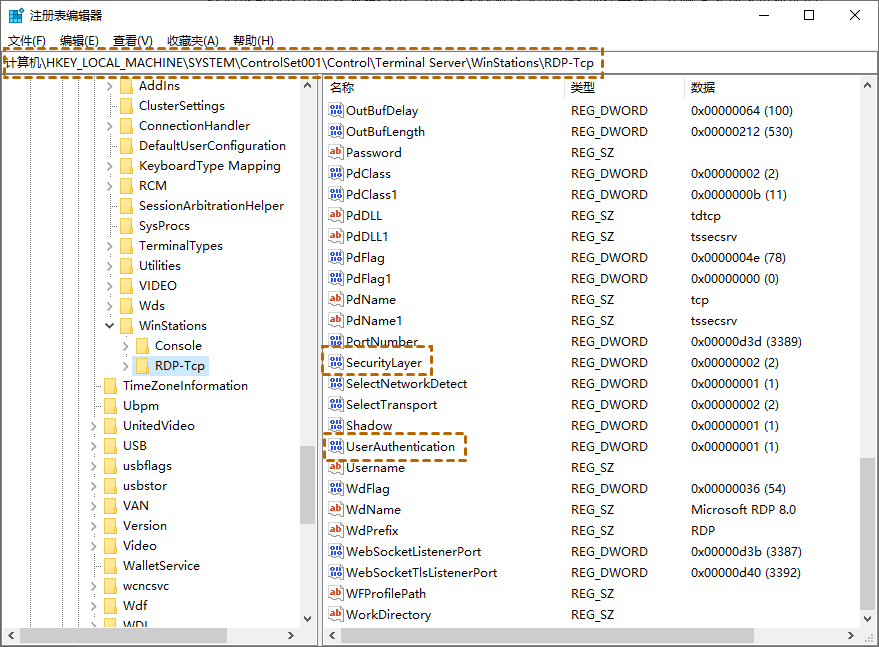
3. Double-cliquez d'abord sur "SecurityLayer" et définissez sa valeur sur "0", puis répétez les mêmes étapes pour "UserAuthentication".
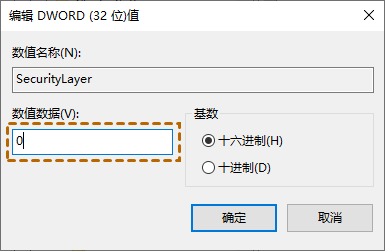
Méthode 3. Utilisez l'éditeur de stratégie de groupe pour désactiver NLA Lorsque l'ordinateur distant nécessite une authentification au niveau du réseau, nous pouvons désactiver NLA dans l'éditeur de stratégie de groupe pour résoudre le problème.
1. Appuyez sur la touche « Win R », puis entrez « gpedit.msc » pour ouvrir l'éditeur de stratégie de groupe local.
2. Accédez à : Configuration de l'ordinateur > Modèles d'administration > Composants Windows > Services Bureau à distance > Hôte de session Bureau à distance > Sécurité. Dans le volet de droite, recherchez et double-cliquez sur Exiger une authentification au niveau du réseau pour authentifier les utilisateurs pour les connexions à distance.
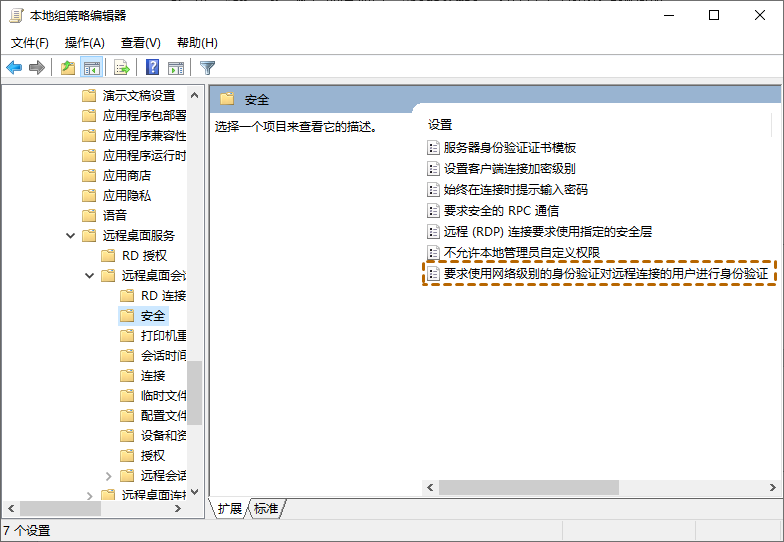
3. Ensuite, réglez-le sur "Désactivé" et cliquez sur "OK".
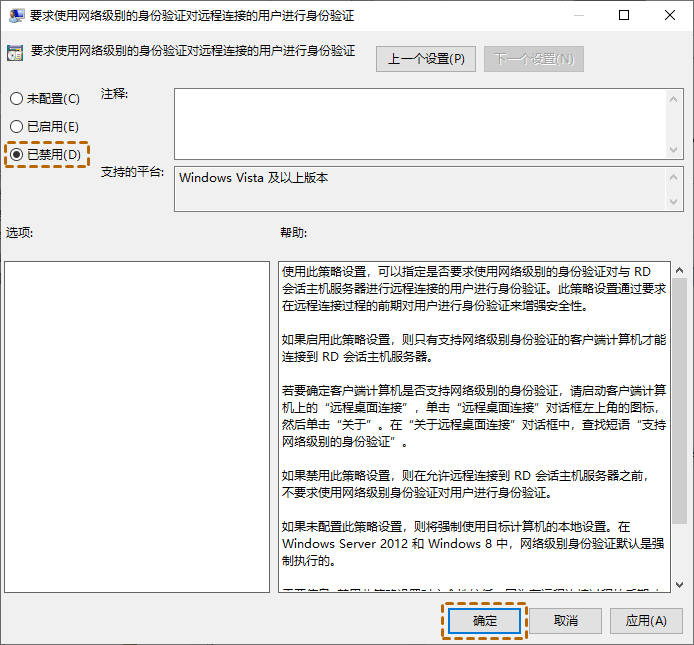
Méthode 4. Utilisez PowerShell pour désactiver NLA. Les utilisateurs peuvent également désactiver NLA sur l'ordinateur distant via PowerShell sur l'ordinateur local.
1. Appuyez sur la touche « Windows S », puis entrez « PowerShell », faites un clic droit et sélectionnez « Exécuter en tant qu'administrateur ».
2. Dans PowerShell, exécutez la commande suivante :
$TargetMachine = « Target-Machine-Name »
(Get-WmiObject -class « Win32_TSGeneralSetting » -Namespace rootcimv2terminalservices -ComputerName$TargetMachine -Filter "TerminalName='RDP-tcp'").SetUserAuthenticationRequired(0)
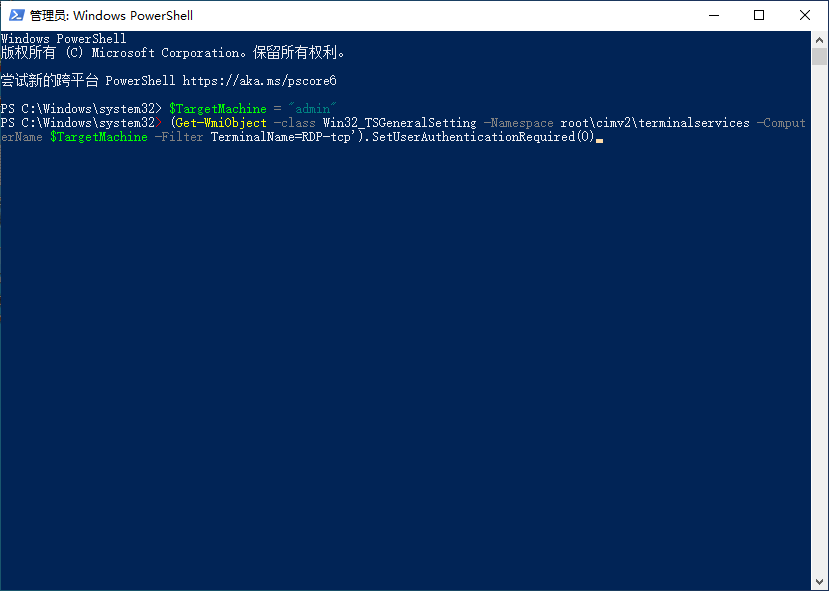
Ici "Target-Machine-Name" est le nom de la télécommande ordinateur . Par exemple, si le nom de l'ordinateur distant est « admin ».
Ce qui précède est le contenu détaillé de. pour plus d'informations, suivez d'autres articles connexes sur le site Web de PHP en chinois!
Articles Liés
Voir plus- Comment se connecter à Internet dans Windows 10 Education Edition
- Un tutoriel simple pour désinstaller des applications dans le système WIN10
- Introduction à la vérification du modèle de carte mère d'ordinateur dans le système Win10
- Comment entrer en mode sans échec Win11
- Comment installer Win11 en modifiant le registre_Installer Win11 en modifiant le tutoriel du registre

